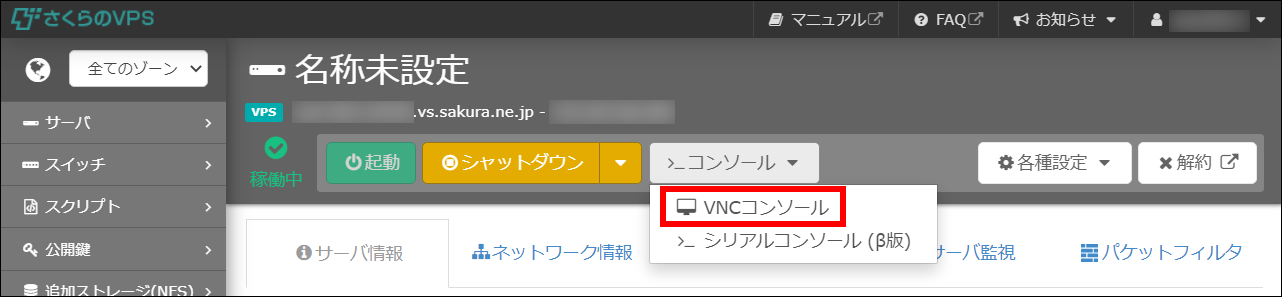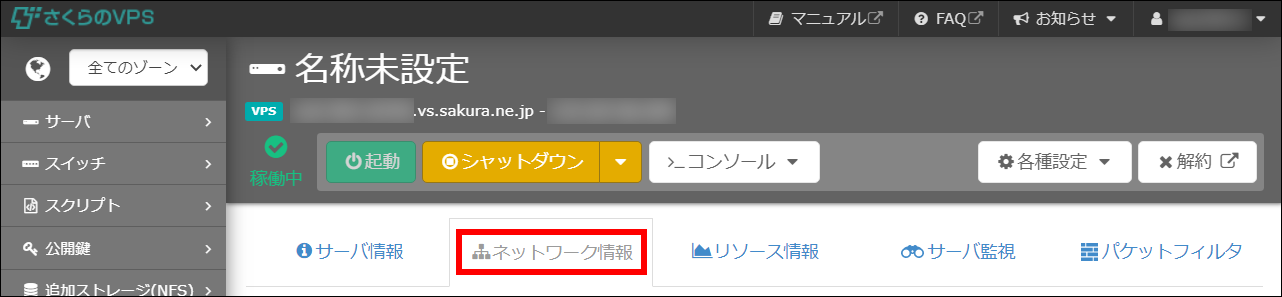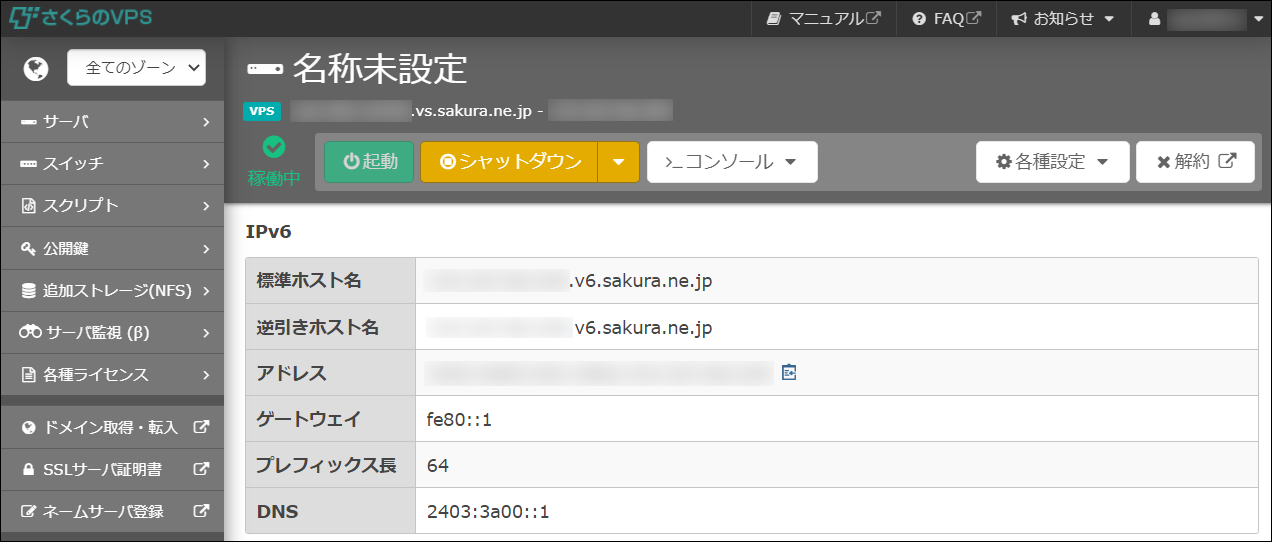IPv6有効化手順(CentOS 8)¶
注意
本マニュアルに記載のOSは2021年12月16日をもって提供終了しました。
さくらのVPS で提供中の標準OS「CentOS 8」のIPv6アドレスに関するページです。
カーネルパラメータの変更¶
ネットワークコンフィグの変更¶
現在の設定を確認¶
現在のネットワーク設定を確認します。
IPv6に関する設定がコメントアウトされていることが確認できます。
# ip addr show ens3
2: ens3: <BROADCAST,MULTICAST,UP,LOWER_UP> mtu 1500 qdisc fq_codel state UP group default qlen 1000
link/ether 9c:a3:ba:XX:XX:XX brd ff:ff:ff:ff:ff:ff
inet XXX.XXX.XXX.XXX/XX brd XXX.XXX.XXX.XXX scope global noprefixroute ens3
valid_lft forever preferred_lft forever
# cat /etc/sysconfig/network
NETWORKING=yes
#NETWORKING_IPV6=yes
#IPV6_DEFAULTDEV="ens3"
#IPV6_DEFAULTGW="fe80::1"
# cat /etc/sysconfig/network-scripts/ifcfg-ens3
DEVICE="ens3"
IPADDR="XXX.XXX.XXX.XXX"
NETMASK="XXX.XXX.XXX.XXX"
GATEWAY="XXX.XXX.XXX.XXX"
ONBOOT="yes"
TYPE="Ethernet"
DNS1="XXX.XXX.XXX.XXX"
DNS2="XXX.XXX.XXX.XXX"
#IPV6INIT="yes"
#IPV6_ROUTER="no"
#IPV6ADDR="XXX:XXX:XXX:XXX:XXX:XXX:XXX:XXX/64"
IPv6の有効化¶
以下のコマンドを実行し、コメントアウトを解除します。
# sed -i -e "s/^#//g" /etc/sysconfig/network
# sed -i -e "s/^#//g" /etc/sysconfig/network-scripts/ifcfg-ens3
IPv6に関する設定のコメントアウトが解除されていることを確認します。
# cat /etc/sysconfig/network
NETWORKING=yes
NETWORKING_IPV6=yes
IPV6_DEFAULTDEV="ens3"
IPV6_DEFAULTGW="fe80::1"
# cat /etc/sysconfig/network-scripts/ifcfg-ens3
DEVICE="ens3"
IPADDR="XXX.XXX.XXX.XXX"
NETMASK="XXX.XXX.XXX.XXX"
GATEWAY="XXX.XXX.XXX.XXX"
ONBOOT="yes"
TYPE="Ethernet"
DNS1="XXX.XXX.XXX.XXX"
DNS2="XXX.XXX.XXX.XXX"
IPV6INIT="yes"
IPV6_ROUTER="no"
IPV6ADDR="XXX:XXX:XXX:XXX:XXX:XXX:XXX:XXX/64"
ネットワーク設定の反映¶
OSを再起動し、ネットワーク設定を反映します。
# reboot
ヒント
再起動をかけたくない場合は、以下のコマンドでも設定の反映は可能です。
# sysctl -p
# systemctl restart network.service
設定の反映を確認¶
ネットワークの情報で、IPv6アドレスが設定されていることを確認します。
# ip addr show ens3
2: ens3: <BROADCAST,MULTICAST,UP,LOWER_UP> mtu 1500 qdisc fq_codel state UP group default qlen 1000
link/ether 9c:a3:ba:XX:XX:XX brd ff:ff:ff:ff:ff:ff
inet XXX.XXX.XXX.XXX/XX brd XXX.XXX.XXX.XXX scope global noprefixroute ens3
valid_lft forever preferred_lft forever
inet6 2401:2500:102:3000:XXX:XXX:XXX:XXX/64 scope global noprefixroute
valid_lft forever preferred_lft forever
inet6 fe80::9ea3:baff:fe01:XXXX/64 scope link noprefixroute
valid_lft forever preferred_lft forever
IPv6のデフォルトゲートウェイが「fe80::1」と設定されていることを確認します。
# ip -6 route show
::1 dev lo proto kernel metric 256 pref medium
2401:2500:102:3000::/64 dev ens3 proto kernel metric 100 pref medium
fe80::/64 dev ens3 proto kernel metric 100 pref medium
default via fe80::1 dev ens3 proto static metric 100 pref medium
IPv6で通信可能か「ping6」などで確認してください。
通信が可能であればIPv6アドレスを有効にする方法は完了です。